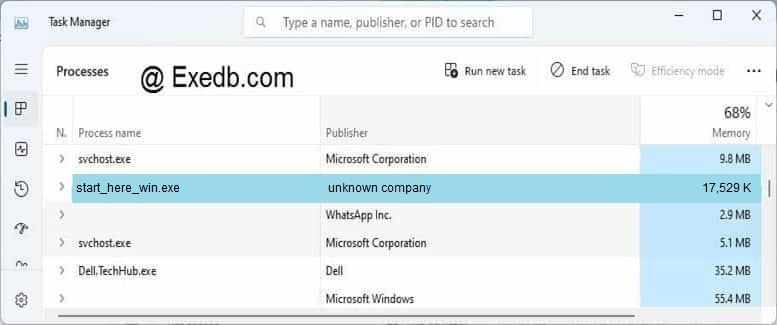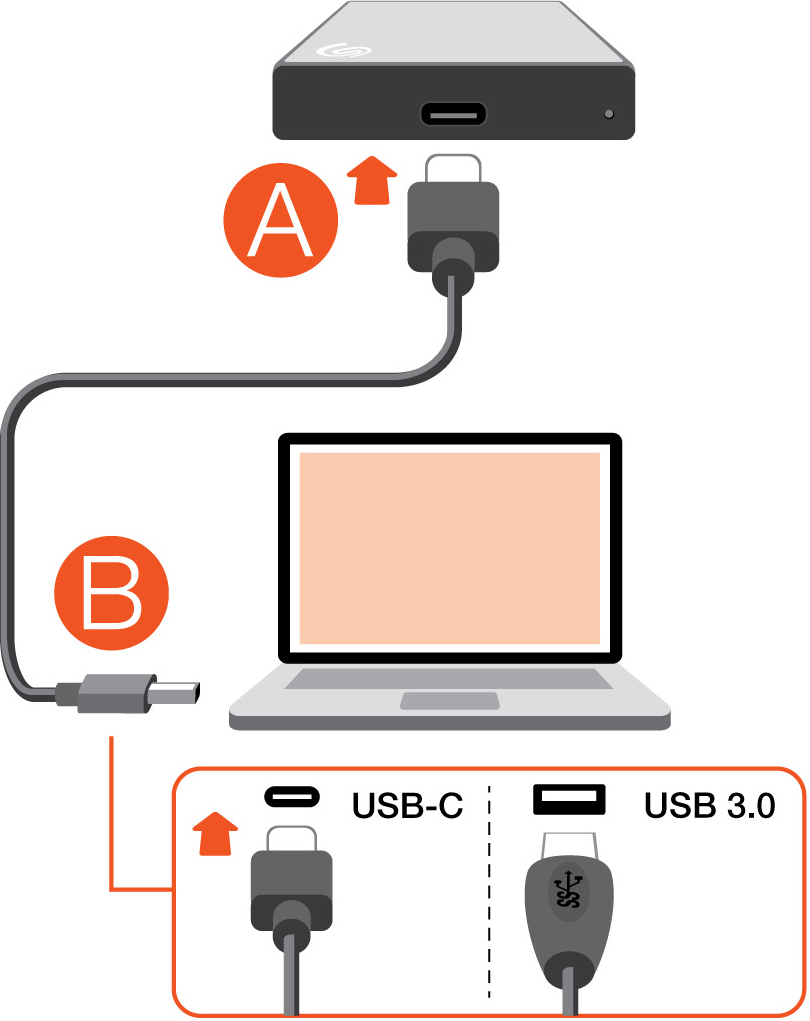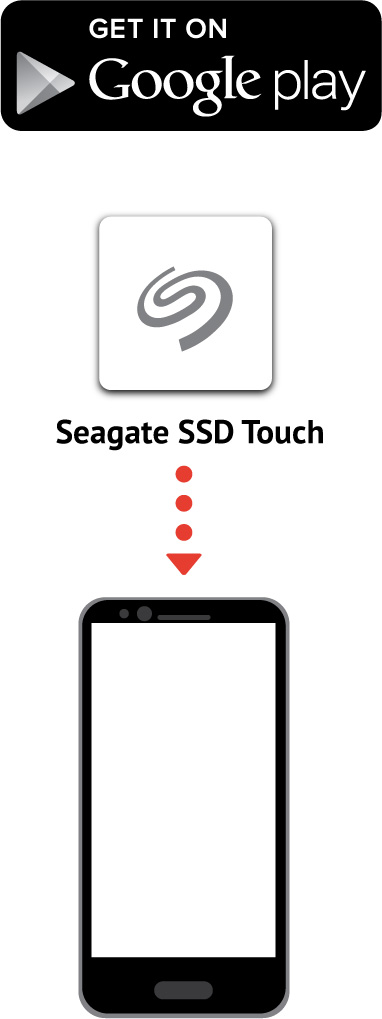Start here win seagate что это
990x.top
Простой компьютерный блог для души)
Start_Here_Win.exe — что это?
Приветствую друзья! Мы сегодня узнаем — что за файл Start_Here_Win.exe, можно ли его удалить, и.. откуда он вообще взялся? Обо всем расскажу простыми словами, грузить терминами не буду, честно))
Разбираемся
Start_Here_Win.exe — файл, который можно найти на новом внешнем диске фирмы Seagate. Представляет из себя фирменный софт регистрации устройства на сайте производителя.
На самом деле никакой особой пользы в этом файле Start_Here_Win.exe, или в тех, которые лежат рядом — нет. Это фирменная прога, позволит вам зарегистрировать диск.. даст что-то вам это? Может да, а может нет. Если вообще все файлы на новом диске удалить — вы потеряете мало. Я лично никогда не смотрю даже что там, диск новый, а значит там моих файлов 200% нет))
НО тут ребята я узнал, что… после регистрации устройства вам может быть дан бонус — например место в облачном хранилище данных, то есть в облаке. Бесплатно, может навсегда, а может только на год-два.. Стоп, минуточку, я нашел вот такой комментарий:
Я не знаю насколько это правда, но если дают 200 гигов — то это оч неплохой бонус! Просто обычно дают меньше — намного меньше, там гигов 2.. 5.. ну максимум 10. А тут все 200! Но такой бонус сейчас тоже есть? И выдается ли он именно вашей модели диска? Вот эту информацию стоит проверить…
Могут быть и другие файлы, например такие:

Если запустить Start_Here_Win.exe, то появится такое окошко:
И в этом окошке будет загружаться сайт производителя, чтобы потом там ввести какие-то данные ваши или диска для регистрации.. А данные вводить нужно будет примерно такие:

Кстати регистрация устройства на сайте производителя — явление нередкое, относится не только к внешним дискам. Хотя я ни разу ничего там не регистрировал.. хотя как-то покупал новую материнку, SSD, звуковую карту, процессор, там было столько много бумажек, инструкций… наверно можно было что-то и зарегистрировать)) помню вроде даже антивирус McAfee предлагали скачать))
Нашел еще одну картинку, здесь также список файлов, однако.. вижу папку Start_Here_Mac.app — что внутри не знаю, но вирусов думаю точно нет.. и еще вижу скрытую папку Seagate:

Что будет после регистрации?
Сперва вас поздравят:
Далее у вас на странице будет раздел Мои Продукты, где и будет собственно ваш внешний диск:

Но также может быть инфа о каких-то бонусах.. ну там облако.. или скидка на другие устройства. Еще может быть инфа по поводу сервисных центров.
По поводу форматирования
Новый диск, неважно — внешний, внутренний обычный или ссд — я советую форматировать. Если нужна регистрация продукта — регистрируем, а после — форматируем.
Мои советы по поводу форматирования:
Чтобы отформатировать — просто нажмите правой кнопкой по диску в окне Мой компьютер и там выберите соответствующий пункт)) После этого будет открыто окошко с настройками. Только смотрите не отформатируйте рабочий диск с файлами!
Вывод
Мне кажется мы разобрались:
Надеюсь информация кому-то помогла. Удачи и добра вам!
Обзор портативного жесткого диска Seagate Backup Plus Slim объемом 1 Тб
Содержание
Содержание
Сегодня у меня на обзоре портативный накопитель от компании Seagate. Если быть точным, модель Backup Plus Slim объемом 1 Тб, которая позиционируется производителем, как компактное, легкое и стильное устройство для резервного копирования и хранения различных данных. Давайте далее посмотрим, что может предложить пользователю данный внешний жесткий диск. Итак, начнем обзор.
КРАТКИЕ ТЕХНИЧЕСКИЕ ХАРАКТЕРИСТИКИ
| Тип: | портативный жесткий диск |
| Модель: | Seagate Backup Plus Slim |
| Материал корпуса: | пластик, алюминий |
| Защита от внешних воздействий: | нет |
| Объем: | 1 Тб |
| Интерфейс: | USB 3.0 Type-A |
| Габариты, вес: | 114.8x78x11.7 мм, 126 г. |
С подробными характеристиками данной модели вы можете ознакомиться в карточке товара или на сайте производителя.
УПАКОВКА И КОМПЛЕКТ ПОСТАВКИ
Поставляется внешний жесткий диск Seagate Backup Plus Slim в небольшой картонной коробке, на которой не содержится практически никакой полезной информации. Внутри покупатель найдет сам накопитель, кабель USB 3.0 длиной 46 см, а также комплект документации.
Кроме этого, у пользователя имеется возможность скачать с сайта производителя различное программное обеспечение для работы с диском.
ВНЕШНИЙ ВИД
Корпус портативного жесткого диска Seagate Backup Plus Slim это первое, на что обращаешь внимание, когда берешь его в руки. Модель имеет поистине компактные размеры, которые составляют всего 114.8x78x11.7 мм при весе 126 грамм. Пожалуй это самый компактный внешний накопитель форм-фактора 2.5″, который я держал в руках. Данный жесткий диск не занимает много места не только в сумке или рюкзаке, но также и в кармане куртки или пиджака, что позволяет всегда иметь с собой большой объем данных, будь то рабочие документы, коллекция музыки или подборка фильмов в высоком разрешении.
Что касается использованных при изготовлении корпуса материалов, то здесь стоит отдать производителю должное. Как правило подобные устройства заключены в пластиковые корпуса, тогда как у Seagate Backup Plus Slim верхняя часть корпуса изготовлена из полированного алюминия, благодаря чему выглядит диск очень стильно. Кроме этого, на корпусе не остаются отпечатки пальцев и другие мелкие загрязнения, что не может не радовать.
Добавлю, что Seagate Backup Plus Slim доступен в нескольких цветовых вариантах: черном, серебристом, светло-синем, красном, золотистом и сером.
Подключение Seagate Backup Plus Slim к компьютеру осуществляется по средствам интерфейса USB 3.0. Для работы диска достаточно одного кабеля, необходимости в дополнительном питании нет.
Как я говорил ранее, комплектный кабель имеет длину всего 46 см, чего в некоторых случаях будет недостаточно для комфортного использования накопителя. Однако в продаже имеются аналогичные кабели длиной вплоть до двух метров, да и стоят они, кстати, совсем не дорого.
ПЕРВОЕ ВКЛЮЧЕНИЕ
Портативный жесткий диск Seagate Backup Plus Slim готов к работе сразу после его извлечения из коробки, с ним не нужно проводить абсолютно никаких манипуляций. Просто подключаем накопитель комплектным кабелем к свободному USB 2.0/3.0 порту компьютера и начинаем его использовать.
С завода диск отформатирован в файловую систему exFAT, благодаря чему обеспечивается его совместимость с операционными системами Windows и Mac OS, а при установке дополнительного программного обеспечения и с Linux. Доступный объем накопителя равняется 931 Гб.
Немного информации о используемом накопителе можно узнать через утилиту CrystalDiskInfo.
Перед нами самый обычный 2.5″ накопитель с интерфейсом SATA-3 и скоростью вращения шпинделя 5400 об/мин.
По желанию вы можете зарегистрировать свой накопитель на сайте производителя, для этого необходимо запустить содержащийся на диске файл Start Here Win. После регистрации пользователь получит двухмесячную подписку на программное обеспечение Adobe Creative (план Photography), которое позволяет редактировать, упорядочивать и хранить свои фотографии в полном разрешении, а также обмениваться ими, где бы вы ни находились.
ТЕСТИРОВАНИЕ
По результатам тестов можно увидеть типичные для данного класса устройств скорости при последовательной записи и чтении данных, при этом стоит отметить, что они практически не зависят от объема тестового файла. Что касается скорости чтения и записи блоков данных по 4 КБ с очередью 1, 8 и 32, то они для внешнего жесткого диска находятся на приемлемом уровне.
Заполним накопитель на 50% от его ёмкости и повторим тесты.
Как вы можете видеть, при заполнении диска на половину, скорости при последовательной записи и чтении данных снизились примерно на 25 Мб/сек, в сравнении с данными, полученными в первый раз, однако они все равно остались на приемлемом уровне.
Далее проведу тестирование Seagate Backup Plus Slim не менее популярной утилитой ATTO Disk Benchmark, которая покажет нам скорости записи и чтения на накопитель файлов различного объема.
Ожидаемо получаем невысокие скорости при работе с мелкими объемами данных. Тогда как при увеличении размера тестируемого файла скорости практически достигают показателей, полученных в CrystalDiskMark.
Ну а как же покажет себя накопитель в реальных условиях? Для проверки я скопировал папку со смешанным содержимым (фото, видео, документы, программы) объемом немногим более 300 Гб на наш накопитель.
Время копирования заняло 1 час 25 минут, при этом скорость записи на накопитель варьировалась от 93 до 70 Мб/сек. Как по мне, то результат весьма неплохой.
Что касается нагрева Seagate Backup Plus Slim, то здесь никаких поводов для беспокойств нет. Во время тестирования накопитель не нагревался выше 36 градусов.
ВЫВОД
Что такое Start_Here.exe? Это безопасно или вирус? Как удалить или исправить это
Что такое Start_Here.exe?
Start_Here.exe безопасный или это вирус или вредоносная программа?
Если статус процесса «Проверенная подписывающая сторона» указан как «Невозможно проверить», вам следует взглянуть на процесс. Не все хорошие процессы Windows имеют метку проверенной подписи, но ни один из плохих.
Наиболее важные факты о Start_Here.exe:
Если у вас возникли трудности с этим исполняемым файлом, перед удалением Start_Here.exe вы должны определить, заслуживает ли он доверия. Для этого найдите этот процесс в диспетчере задач.
Найти его местоположение и сравнить размер и т. Д. С приведенными выше фактами
Если вы подозреваете, что можете быть заражены вирусом, вы должны немедленно попытаться это исправить. Чтобы удалить вирус Start_Here.exe, необходимо скачайте и установите приложение полной безопасности, как это, Обратите внимание, что не все инструменты могут обнаружить все типы вредоносных программ, поэтому вам может потребоваться попробовать несколько вариантов, прежде чем вы добьетесь успеха.
Могу ли я удалить или удалить Start_Here.exe?
Не следует удалять безопасный исполняемый файл без уважительной причины, так как это может повлиять на производительность любых связанных программ, использующих этот файл. Не забывайте регулярно обновлять программное обеспечение и программы, чтобы избежать будущих проблем, вызванных поврежденными файлами. Что касается проблем с функциональностью программного обеспечения, проверяйте обновления драйверов и программного обеспечения чаще, чтобы избежать или вообще не возникало таких проблем.
Распространенные сообщения об ошибках в Start_Here.exe
Наиболее распространенные ошибки Start_Here.exe, которые могут возникнуть:
• «Ошибка приложения Start_Here.exe».
• «Ошибка Start_Here.exe».
• «Start_Here.exe столкнулся с проблемой и будет закрыт. Приносим извинения за неудобства».
• «Start_Here.exe не является допустимым приложением Win32».
• «Start_Here.exe не запущен».
• «Start_Here.exe не найден».
• «Не удается найти Start_Here.exe».
• «Ошибка запуска программы: Start_Here.exe.»
• «Неверный путь к приложению: Start_Here.exe».
Как исправить Start_Here.exe
Если у вас возникла более серьезная проблема, постарайтесь запомнить последнее, что вы сделали, или последнее, что вы установили перед проблемой. Использовать resmon Команда для определения процессов, вызывающих вашу проблему. Даже в случае серьезных проблем вместо переустановки Windows вы должны попытаться восстановить вашу установку или, в случае Windows 8, выполнив команду DISM.exe / Online / Очистка-изображение / Восстановить здоровье, Это позволяет восстановить операционную систему без потери данных.
Чтобы помочь вам проанализировать процесс Start_Here.exe на вашем компьютере, вам могут пригодиться следующие программы: Менеджер задач безопасности отображает все запущенные задачи Windows, включая встроенные скрытые процессы, такие как мониторинг клавиатуры и браузера или записи автозапуска. Единый рейтинг риска безопасности указывает на вероятность того, что это шпионское ПО, вредоносное ПО или потенциальный троянский конь. Это антивирус обнаруживает и удаляет со своего жесткого диска шпионское и рекламное ПО, трояны, кейлоггеры, вредоносное ПО и трекеры.
Обновлен декабрь 2021:
Мы рекомендуем вам попробовать этот новый инструмент. Он исправляет множество компьютерных ошибок, а также защищает от таких вещей, как потеря файлов, вредоносное ПО, сбои оборудования и оптимизирует ваш компьютер для максимальной производительности. Это исправило наш компьютер быстрее, чем делать это вручную:
Загрузите или переустановите Start_Here.exe
Информация об операционной системе
Ошибки Start Here.exe могут появляться в любых из нижеперечисленных операционных систем Microsoft Windows:
3 простых шага по исправлению ошибок START_HERE_WIN.EXE
В вашей системе запущено много процессов, которые потребляют ресурсы процессора и памяти. Некоторые из этих процессов, кажется, являются вредоносными файлами, атакующими ваш компьютер.
Чтобы исправить критические ошибки start_here_win.exe,скачайте программу Asmwsoft PC Optimizer и установите ее на своем компьютере
1- Очистите мусорные файлы, чтобы исправить start_here_win.exe, которое перестало работать из-за ошибки.
2- Очистите реестр, чтобы исправить start_here_win.exe, которое перестало работать из-за ошибки.
3- Настройка Windows для исправления критических ошибок start_here_win.exe:
Всего голосов ( 182 ), 116 говорят, что не будут удалять, а 66 говорят, что удалят его с компьютера.
Как вы поступите с файлом start_here_win.exe?
Некоторые сообщения об ошибках, которые вы можете получить в связи с start_here_win.exe файлом
(start_here_win.exe) столкнулся с проблемой и должен быть закрыт. Просим прощения за неудобство.
(start_here_win.exe) перестал работать.
start_here_win.exe. Эта программа не отвечает.
(start_here_win.exe) — Ошибка приложения: the instruction at 0xXXXXXX referenced memory error, the memory could not be read. Нажмитие OK, чтобы завершить программу.
(start_here_win.exe) не является ошибкой действительного windows-приложения.
(start_here_win.exe) отсутствует или не обнаружен.
START_HERE_WIN.EXE
Проверьте процессы, запущенные на вашем ПК, используя базу данных онлайн-безопасности. Можно использовать любой тип сканирования для проверки вашего ПК на вирусы, трояны, шпионские и другие вредоносные программы.
процессов:
Cookies help us deliver our services. By using our services, you agree to our use of cookies.
Начало работы
Зарегистрируйте Seagate One Touch SSD и начните синхронизацию файлов с компьютерами ПК/Mac и совместимыми мобильными устройствами Android.